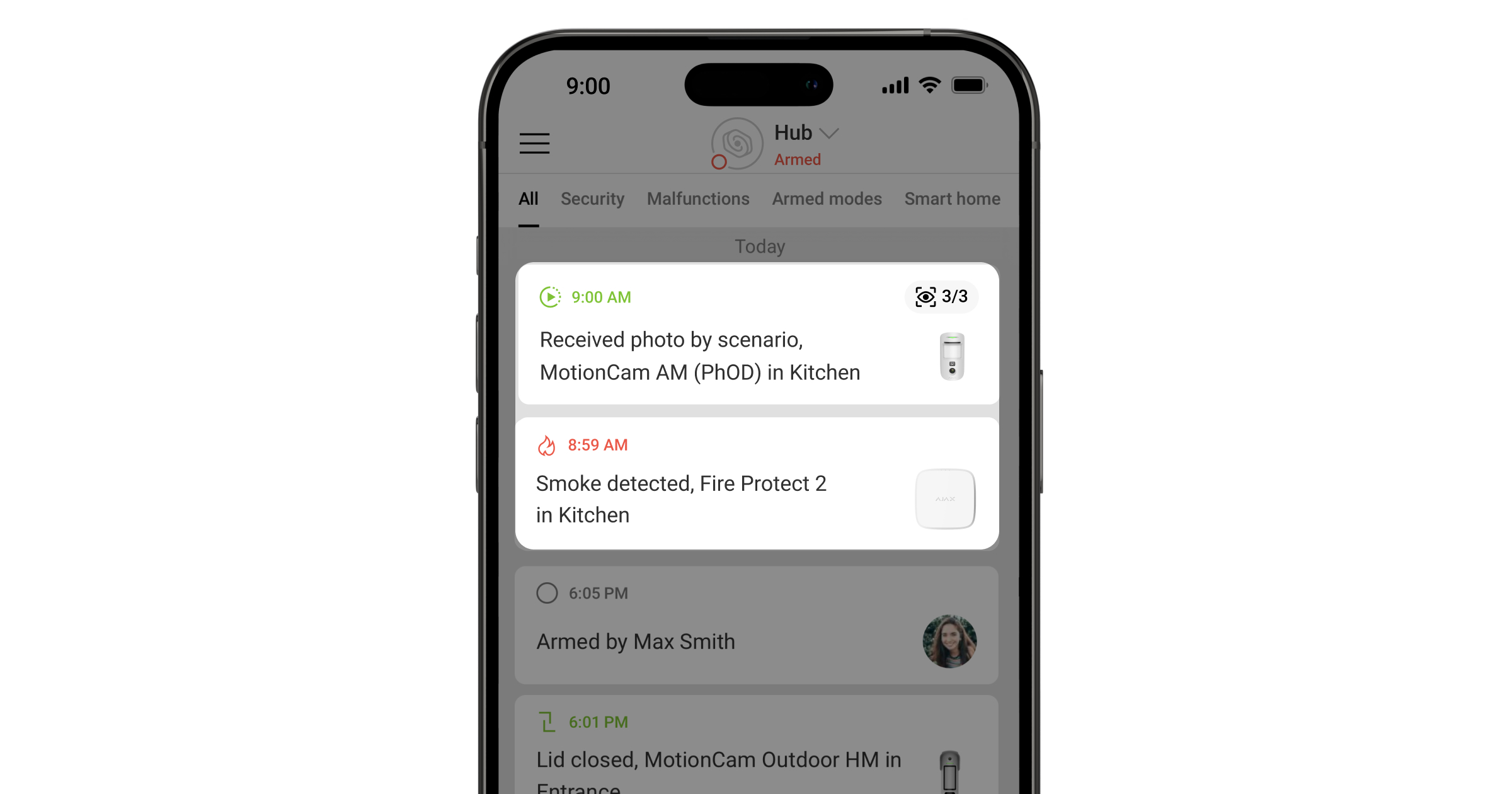Senaryoya Göre Fotoğraf özelliği sayesinde tüm MotionCam (PhOD) dedektörleri için senaryolar oluşturabilirsiniz. Bu senaryolarda dedektörler, diğer Ajax cihazları tetiklendiğinde veya programa göre fotoğraf çeker. Bu özellik ile örneğin yangın alarmının nedenini kontrol edebilir ve korunan tesisteki durumu düzenli olarak izleyebilirsiniz.
Senaryoya göre fotoğraf çekme özelliği OS Malevich 2.13 güncellemesi ile Ajax sistemlerinde kullanılabilirken, Programa Göre Fotoğraf özelliği OS Malevich 2.19 güncellemesi ile kullanılabilir.
MotionCam (PhOD) dedektörleri ayrıca İsteğe Bağlı Fotoğraf özelliğini de destekler.
Senaryoya Göre Fotoğraf özelliğini destekleyen cihazlar
Dedektörler:
- Superior MotionCam AM (PhOD) Jeweller.
- Superior MotionCam HD (PhOD) Jeweller.
- Superior MotionCam (PhOD) Jeweller.
- MotionCam (PhOD) Jeweller.
- MotionCam Outdoor HighMount (PhOD) Jeweller.
- MotionCam Outdoor (PhOD) Jeweller.
- Superior MotionCam (PhOD) Fibra.
Diğer dedektörler Senaryoya Göre Fotoğraf özelliğini desteklemez.
Hub’lar:
Senaryoya Göre Fotoğraf özelliğini destekleyen uygulama sürümleri
Ajax uygulamalarının en son sürümleri, diğer cihazlardan gelen alarmla veya belirli bir zamanda otomatik olarak fotoğraf çekebilir.
- Ajax Security System 2.33 ve sonrası (iOS için).
- Ajax Security System 2.35 ve sonrası (Android için).
- Ajax PRO: Tool for Engineers 1.27 ve sonrası (iOS için).
- Ajax PRO: Tool for Engineers 1.26 (Android için).
- Ajax PRO Desktop sürüm 3.16 ve sonrası (macOS için).
- Ajax PRO Desktop sürüm 3.16 ve sonrası (Windows için).
Gizlilik ayarları
OS Malevich 2.13 ile yeni bir kullanıcı hakkı eklendi: Gizlilik ayarlarını yönetme (space ayarları, Gizlilik menüsü).
İki tür sistem kullanıcısı gizlilik ayarlarını yönetebilir:
- Yönetici haklarına sahip kullanıcılar (varsayılan olarak).
- Yönetici hakları olmayan kullanıcılara bu hak verilirse.
Senaryoya Göre Fotoğraf özelliği varsayılan olarak tüm dedektörler için devre dışıdır. Bir hub yöneticisi veya gizlilik ayarlarına erişimi olan bir kullanıcı bu özelliği etkinleştirebilir. Bir PRO gizlilik ayarlarını yönetemez, ancak bu hakkı sistemin herhangi bir kullanıcısına verebilir.
Senaryoya göre fotoğraflara erişim
Senaryoya göre fotoğraflar, olay akışına erişimi olan tüm sistem kullanıcıları tarafından görülebilir. Ajax cihazlarının alarmı durumunda bir fotoğraf olayı, SIA (DC-09) ve diğer tescilli protokoller aracılığıyla güvenlik şirketi izleme istasyonuna gönderilir. Olay kodu 730’dur.
Senaryoya göre çekilen fotoğraflar, AHM yazılımı fotoğraf doğrulamayı destekliyorsa AHM mühendisleri tarafından görülebilir. Senaryoya göre fotoğraflar PRO Desktop uygulamasında da mevcuttur.
Güvenlik şirketinin izleme istasyonuyla yalnızca doğrudan bağlantı kullanılıyorsa, senaryoya göre fotoğraflar AHM’ye gönderilmeyecektir.
Senaryoya Göre Fotoğraf nasıl etkinleştirilir
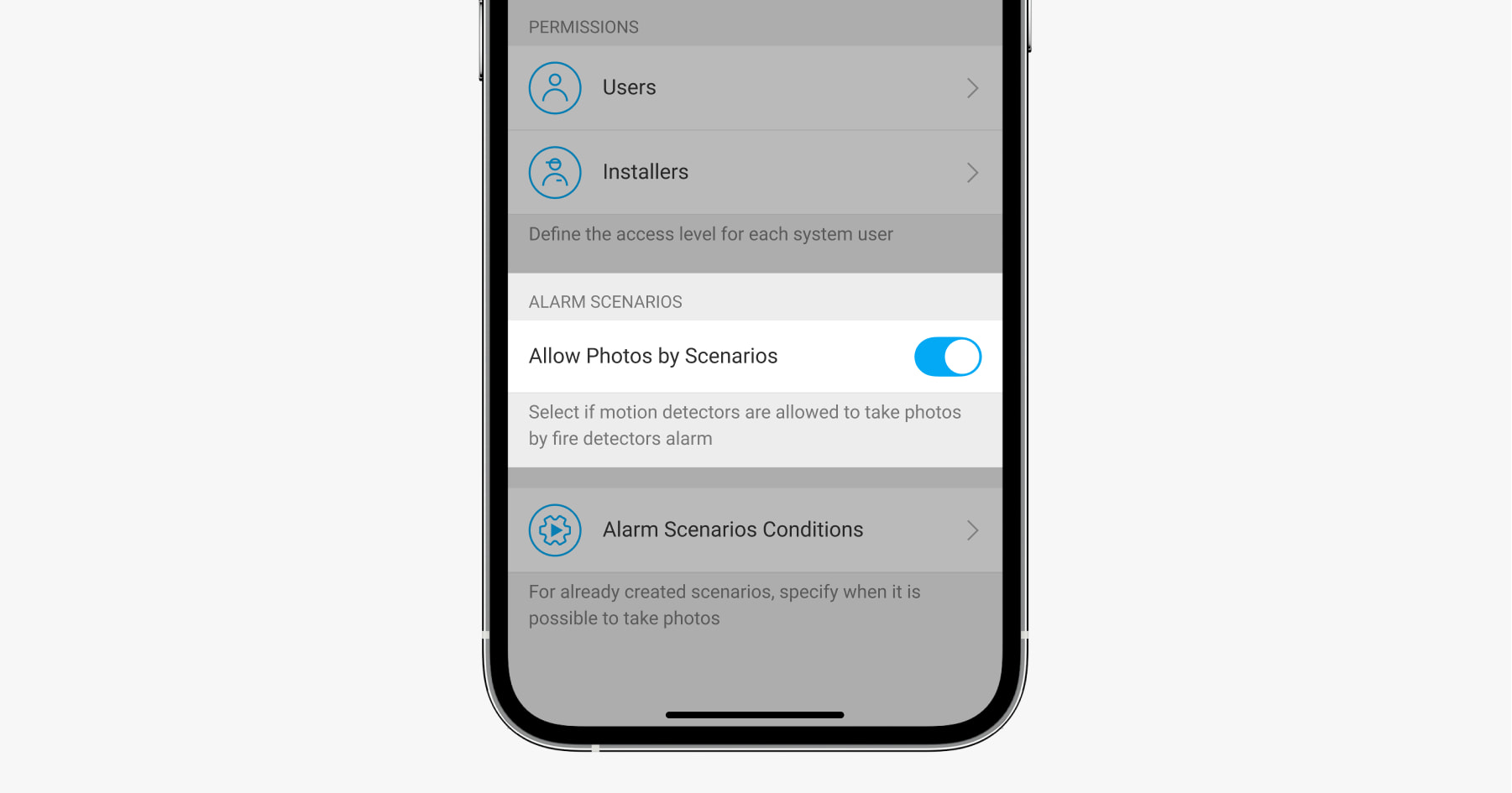
Bir hub yöneticisi veya gizlilik ayarlarına erişimi olan bir kullanıcı, Senaryoya Göre Fotoğraf özelliğini etkinleştirebilir.
Bunun için Ajax uygulamasında:
- Birden fazlaysa ilgili mekan‘ı seçiniz.
- Kontrol
sekmesine gidiniz.
- Dişli simgesine
tıklayarak mekan ayarlarına gidiniz.
- Gizlilik menüsünü seçiniz ve Senaryoya göre fotoğraflara izin ver seçeneğini etkinleştiriniz.
- Ayarları kaydetmek için Geri tuşuna tıklayınız.
Senaryolar nasıl ayarlanır
Sistem yapılandırma haklarına sahip herhangi bir kullanıcı veya PRO bir senaryo oluşturabilir ve yapılandırabilir.
Ajax cihazlarıyla alarmdan fotoğraf çekme
- Ajax uygulamasında, birden fazlaysa ilgili mekan’ı seçiniz.
- Aygıtlar
sekmesine gidiniz ve fotoğraf doğrumalı bir dedektör seçiniz.
- Dişli simgesine
tıklayarak Ayarlar bölümüne gidiniz.
- Listeden Senaryolar menüsünü seçiniz.
- Senaryo ekleye tıklayınız.
- Alarmdan menüsünü seçiniz.
- Dedektörlerin fotoğraflarını çekeceği Ajax cihazlarını ve alarm türlerini seçiniz.
- Sonraki tuşuna tıklayınız.
- Aşağıdakileri belirleyiniz:
- Senaryonun adı.
- Senaryoyu başlatan cihaz sayısı (bu parametre, sistemde iki veya daha fazla Ajax yangın dedektörü varsa kullanılabilir).
– Herhangi — en az bir cihaz tetiklenirse senaryo çalışacaktır.
– Hepsi seçildi — seçilen tüm cihazlar tetiklenirse senaryo yürütülecektir. - Tüm cihazlar için tetikleme süresi (bu parametre, senaryoyu tetikleyen cihazlar kısmında Hepsi seçildi seçeneği belirlenmişse kullanılabilir).
Senaryoyun başlaması için seçilen tüm cihazların belirlenen süre içinde alarm vermesi gerekir. Cihazlar belirlenen süre içinde alarm vermezse, zamanlayıcı sıfırlanacak ve senaryo yürütülmeyecektir.
- Dedektör fotoğraf çekebileceği zamanlar: Herhangi bir zamanda veya kurulu modda. Bu seçenek sadece gizlilik ayarlarını yönetme hakkına sahip olan kullanıcılara açıktır. Varsayılan olarak dedektör sadece kurulu modda senaryoya göre fotoğraf çeker.
- Kaydet seçeneğine tıklayınız. Senaryo, cihaz senaryoları listesinde görünecektir.
Programa göre fotoğraf çekme
- Ajax uygulamasında, birden fazlaysa ilgili mekan’ı seçiniz.
- Aygıtlar
sekmesine gidiniz ve fotoğraf doğrumalı bir dedektör seçiniz.
- Dişli simgesine
tıklayarak Ayarlar bölümüne gidiniz.
- Listeden Senaryolar menüsünü seçiniz.
- Senaryo ekleye tıklayınız.
- Programa göre menüsünü seçiniz.
- Aşağıdakileri belirleyiniz:
- Senaryonun adı.
- Dedektörün fotoğraf çekeceği zaman.
- Dedektörün fotoğraf çekeceği haftanın günleri.
- Dedektörün her zaman mı yoksa sadece kurulu iken mi fotoğraf çekeceği.
- Kaydet seçeneğine tıklayınız.
Senaryolara göre fotoğraflara izin ver seçeneği Gizlilik menüsünde (mekan ayarları) devre dışı bırakılırsa senaryo yürütülmeyecektir.
Bir senaryoyu silmek veya düzenlemek için listede üzerine tıklayınız. Senaryoyu devre dışı da bırakabilirsiniz: Senaryo ayarları kaydedilir, ancak cihaz tetiklenirse başlamaz. Bunu yapmak için senaryo adının yanındaki geçiş düğmesini kullanınız.
Kalıcı olarak devre dışı bırakılmış PhOD dedektörler, senaryoya göre fotoğraf çekemez, kalıcı olarak devre dışı bırakılmış cihazlar ise fotoğraf çekme senaryolarını tetiklemez.
Senaryoya göre fotoğraf çekerken çözünürlük ve görüntü sayısı nasıl ayarlanır
Sistem yapılandırma haklarına sahip kullanıcı veya PRO fotoğraf sayısının yanı sıra çözünürlüğü de ayarlayabilir.
Bunun için Ajax uygulamasında:
- Birden fazlaysa ilgili mekan’ı seçiniz.
- Aygıtlar
sekmesine gidiniz ve gereken fotoğraf doğrulamalı dedektörü seçiniz.
- Dişli simgesine
tıklayarak dedektör ayarlarına gidiniz.
- Bir alarm durumunda çekilecek fotoğraf sayısını belirleyiniz (hareket alarmları durumunda dedektör tarafından belirtilen sayıda fotoğraf çekilecektir).
- Programa göre fotoğraflar için İsteğe bağlı fotoğraf ayarındaki sayıyı belirleyiniz.
- Fotoğraf çözünürlüğünü belirleyiniz. Belirlenen çözünürlük, hareket alarmları ve programlanmış fotoğraflar durumunda da kullanılacaktır.
- Ayarları uygulamak için Geri ögesine tıklayınız.
- Çözünürlüğü ve fotoğraf sayısını ayarlamak istediğiniz diğer dedektörler için 2–6 arasındaki adımları tekrarlayınız.
Bir senaryo tarafından çekilen fotoğraf sayısı, dedektörün ayarlarında belirtilen Alarmdan fotoğraf sayısına eşittir.
Bir program tarafından çekilen fotoğraf sayısı, İsteğe bağlı fotoğraf sayısına eşittir.
Senaryoya göre fotoğrafların teslim hızı
MotionCam Outdoor (PhOD) Jeweller ve MotionCam Outdoor HighMount (PhOD) Jeweller dedektörlerden gelen fotoğrafların teslim süresi
| Çözünürlük, piksel | Teslim süresi, sn |
| 320 × 176 (varsayılan) |
9 kadar |
| 640 × 352 | 20 kadar |
Superior MotionCam AM (PhOD) Jeweller ve Superior MotionCam HD (PhOD) Jeweller dedektörlerden gelen fotoğrafların teslim süresi
| Çözünürlük, piksel | Teslim süresi, sn |
| 160 × 120 | 3’a kadar |
| 320 × 240 | 4.5’a kadar |
| 640 × 480 (varsayılan) |
11’a kadar |
| 960 × 720 | 15.5’a kadar |
Superior MotionCam (PhOD) Jeweller ve MotionCam (PhOD) Jeweller dedektörlerden gelen fotoğrafların teslim süresi
| Çözünürlük, piksel | Teslim süresi, sn |
| 160 × 120 | 7 kadar |
| 320 × 240 (varsayılan) |
9 kadar |
| 640 × 480 | 20 kadar |
Superior MotionCam (PhOD) Fibra dedektörlerden gelen fotoğrafların teslim süresi
| Çözünürlük, piksel | Teslim süresi, sn |
| 160 × 120 | 7 kadar |
| 320 × 240 (varsayılan) |
12 kadar |
| 640 × 480 | 21 kadar |
Bu tablolar, dedektör ile hub arasında 2–3 dişlik sinyal gücü mevcutsa bir görselin teslim süresini göstermektedir. Hub internete Ethernet, Wi-Fi veya 4G (LTE) üzerinden bağlanır. Dedektör bir kapsama alanı genişletici aracılığıyla bağlandığında geçerli olan teslim süresi şu linkte mevcuttur.
Senaryoya göre fotoğraflar nasıl görüntülenir
Senaryoya göre fotoğraflar çekilir ve otomatik olarak Ajax uygulamalarına gönderilir. Resimler bir alarm algılandıktan sonraki 3 saniye içinde veya programlanmış bir zamanda çekilir.
Olaylar hakkında anlık bildirimleri etkin olan sistem kullanıcıları fotoğraflı bildirimler alacaktır.
Senaryoya göre fotoğraflar, olay akışına erişimi olan tüm sistem kullanıcıları tarafından görülebilir. Resim görüntülenmeye hazır olur olmaz, olay akışında ilgili bir bildirim belirecektir. Bildirimin karşısında teslim edilen görüntü sayacı ile birlikte bir göz simgesi görüntülenir. Fotoğrafları görüntülemek için bildirime tıklayınız.
Ek özellikler ve faydalı linkler
Adında (PhOD) bulunan dedektörler isteğe bağlı fotoğraflar da çekebilir.
Ajax güvenlik sisteminin ürün yelpazesinde, isteğe bağlı veya senaryoya göre fotoğraf çekemeyen fotoğraf doğrulamalı dedektörler de bulunmaktadır.
Ajax güvenlik sisteminde fotoğraflı doğrulamanın özellikleri hakkında daha fazla bilgiyi bu linkten edinebilirsiniz
Ajax kameralar ve NVR’ler Ajax sistemine bağlanabilir. Dahua, Hikvision, Safire, Uniview ve EZVIZ kameralar ve DVR’lar ile hızlı entegrasyon da desteklenmektedir.